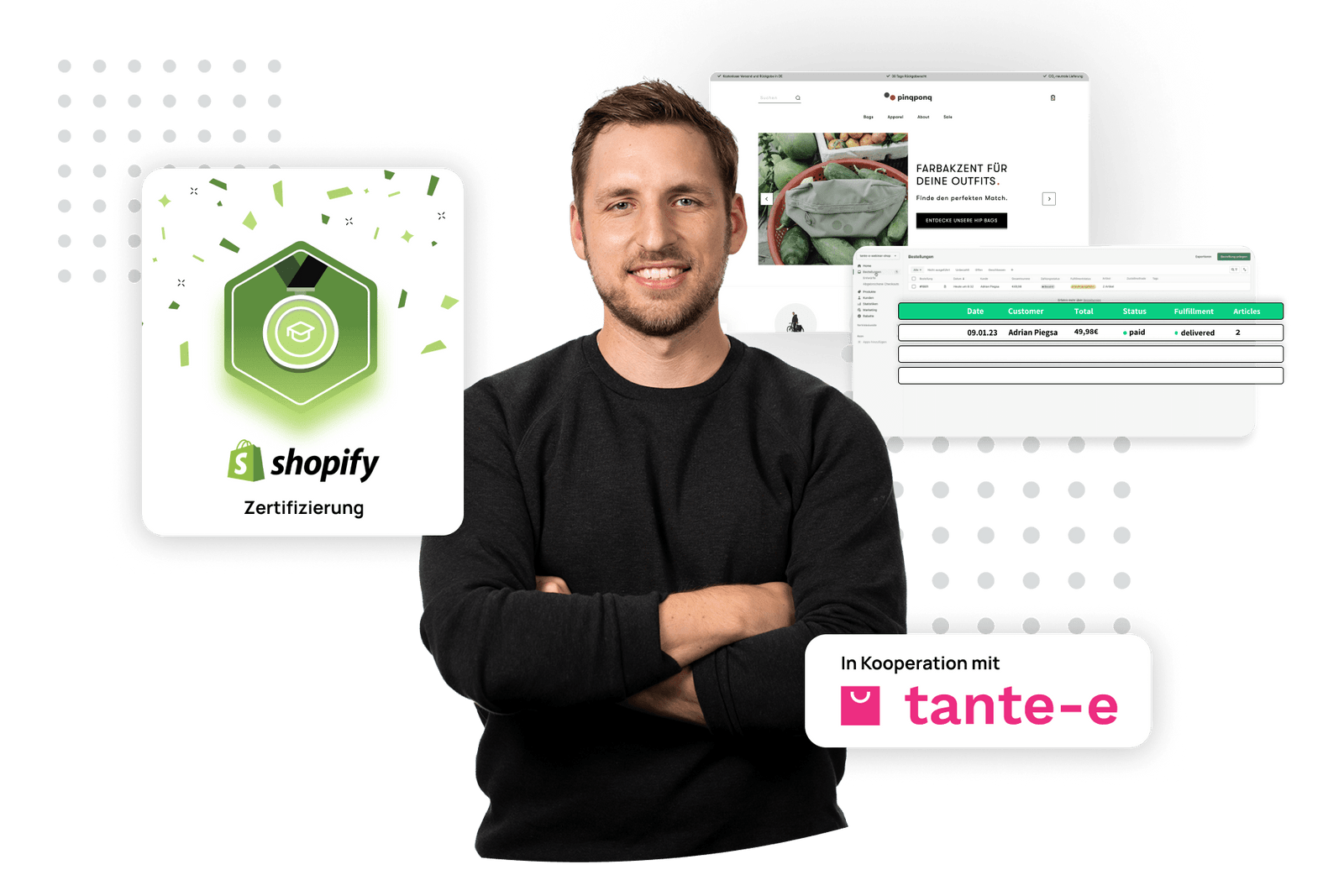Ein Onlineshop in weniger als einem Tag? Viele mögen jetzt denken, dass nur technisch versierte Profis so etwas können. Aber Irrtum: Wir zeigen Dir, wie Du in 4 Schritten ohne IT-Kenntnisse und ohne Codieren ganz einfach in weniger als einem Tag mit Shopify Deinen Onlineshop errichtest. Und das Ganze zu einem relativ günstigen Preis.
Die kostenlose Testphase, momentan wegen der Coronakrise auf 90 Tage verlängert, erlaubt es Dir, ohne finanzielles Risiko Deinen Onlineshop erst mal zu testen. Anschließend kannst Du entscheiden, ob ein Onlineshop für Dich einen Sinn macht oder nicht.
1. Händler*innen-Account anlegenZunächst musst Du auf Shopify mit Deiner E-Mail Adresse einen Account anlegen. Und dann geht es schon sofort los, denn sobald Du Dich mit Deinen Daten in Deinem Onlineshop einloggst, erscheint das Dashboard; das ist eine Art "Schaltzentrale", wo Du alles verwalten kannst. Du wirst schnell merken, wie intuitiv und einfach die Bedienung ist.
Nun legst Du die Produkte an, die Du in Deinem Onlineshop anbieten möchtest. Dafür gehst Du auf Produkte und dann auf Produkt hinzufügen. Nun hast Du die Möglichkeit, alle relevanten Produktinformationen in die jeweiligen Felder einzugeben. Das eigentliche Einpflegen der Daten ist super einfach und geht ganz schnell. Wenn Du also bereits eine Produktbeschreibung hast, kannst Du sie kopieren und direkt in das vorgesehen Feld einfügen. Aber natürlich kannst Du den Text direkt ins Feld schreiben.
Unverzichtbar sind natürlich auch Produktbilder, die eine gute Qualität haben und idealerweise auch in Anwendung gezeigt werden sollten. Die Bilder lädst Du im Bereich Medien hoch. Danach legst Du den Preis fest. Mit unserem Beispielprodukt sieht das dann folgendermaßen aus:
Empfehlenswert ist auch, das Produkt nach Produkttyp zu kategorisieren und Tags mit den wichtigsten und relevantesten Informationen zu setzen, sodass Deine Kund*innen nach Schlagwörtern Deine Produkte besser finden können.

Dabei solltest Du nicht vergessen, zwischendurch zu speichern, damit die Änderungen wider Erwarten nicht verlorengehen.
Und wenn jemand Dein(e) Produkt(e) gekauft hat, kannst Du die Bestellung(en) unter Bestellungen verwalten; wer hat was gekauft, ist die Zahlung erfolgt, wurde die Bestellung verschickt? Wenn Du auf die Bestellung klickst, findest Du noch mehr und ausführlichere Informationen. Auch Rückerstattungen kannst Du dort verwalten.
Natürlich möchtest Du nicht nur Deine Produkte verkaufen, sondern sie auch ansprechend präsentieren. Was im stationären Handel das Schaufenster, die Regale und Vitrinen sind, ist im E-Commerce der Webauftritt. Ein professionelles und schönes Design verleitet die Besucher*innen Deines Onlineshops eher zu einem Kauf als eine lieblose Aufmachung, die eher dubios und daher abschreckend wirkt.
Auch hier brauchst Du keine besonderen Kenntnisse, denn Du kannst ganz einfach mit wenigen Klicks ein Design auswählen. Dafür gehst Du auf Onlineshop und dann auf Themes.
Es gibt sowohl zahlreiche kostenlose, als auch kostenpflichtige Themes für verschiedenste Produkte und Branchen, sodass für jede*n etwas dabei ist. Wähle eins aus, das Dich am meisten anspricht und das am besten zu Deinen Produkten passt. Kostenlose Themes sind jedoch nicht schlecht oder gar minderwertig, besonders für den Anfang sind sie sehr solide. Kostenpflichtige Themes sind vom Design her etwas professioneller und bieten mehr Optionen. Aber für den Anfang sind die kostenlosen eine sehr gute Option.
Nachdem Du ein Theme ausgewählt hast, dauert es eine kleine Weile, bis es in Dein Themes-Bibliothek hinzugefügt wird. Klicke dann auf Aktionen und anschließend auf Veröffentlichen.
Im nächsten Schritt kannst Du nun ähnlich einem Baukastensystem Anpassungen vornehmen, um festzulegen, wie die Shopseiten Deinen Wünschen entsprechend dargestellt werden. Auf der linken Seite siehst Du alle Bereiche, die Du anpassen kannst. Per Drag&Drop kannst Du sogar die Kategorien je nach persönlicher Priorität nach oben oder unten verschieben; dementsprechend werden die Kategorien auch in Deinem Onlineshop dargestellt.
Du kannst auch zwischen Desktop und Mobile auswählen und sehen, wie Dein Onlineshop dementsprechend angezeigt wird.
Header:
Das ist der schwarze Balken, der ganz oben angezeigt wird. Dort kannst Du z.B. mitteilen, dass der Versand ab einem gewissen Bestellwert kostenfrei ist. Du kannst aber auch aktuelle und wichtige Meldungen ankündigen, dass es z.B. aufgrund anstehender Feiertage zu Verzögerungen bei der Lieferung kommt.
Slideshow
Hier findest Du die Kategorie Content. Du kannst dort mehrere Bilder hinzufügen, die dann nacheinander angezeigt werden, daher auch der Name. Fürs Erste reicht es aber aus, wenn Du ein Bild hinzufügst. Optimierungen kannst Du auch später vornehmen, die Hauptsache sind die Basics.
- Klicke also auf Slide und füge ein Bild hinzu.
- Unter Text kannst Du nun die Texte bearbeiten, die angezeigt werden sollen.
- Um Dein Produkt direkt zu verlinken, gehe auf Schaltflächenlink → Produkte
Rich Text
Hier kannst Du Deine Kund*innen begrüßen und sie über Deinen Shop und Dein Produkt informieren.
Vorgestelltes Produkt
Hier erscheint Dein Produkt, das Du im Onlineshop anbietest; bzw. alle Produkte, die Du anbietest und dementsprechend vorher angelegt hast.
Kategorieliste und Vorgestellte Kategorien
An Anfang dürften diese Kategorien irrelevant sein, da sie nur dann Sinn machen, wenn man eine breite Produktpalette anbietet. Daher kannst Du diese Kategorien jeweils mit einem Klick auf das Augen-Symbol verstecken.
Bild mit Text
Hier kannst Du Dich und Dein Team ganz kurz vorstellen. Onlineshops bekommen auf diese Weise eine persönliche Note und bei Kund*innen kommt das immer gut an, wenn sie wissen, wer die Köpfe hinter dem Shop sind und wie es zu diesem Shop gekommen ist. Obligatorisch ist das natürlich nicht, Du erzielst aber einen guten Effekt, wenn Du Dir kurz Zeit dafür nimmst. Das muss auch nicht unbedingt direkt am Anfang sein.
Um Dich, Dein Team und Deinen Onlineshop ausführlicher vorzustellen, kannst Du eine neue Seite anlegen, für die Du folgendermaßen vorgehen musst: Shopify-Adminbereich → Onlineshop → Seiten → Seite hinzufügen. Diese Seite kannst Du dann mit der Bild mit Text Kategorie verlinken, indem Du sie im Button Link hinzufügst.
Unter Einstellungen gibt es zahlreiche Kategorien, für die Du Einstellungen vornehmen kannst.
Rechtliches
Besonders wichtig ist die Kategorie Rechtliches, denn Dein Onlineshop soll ja rechtskonform sein. In dieser Kategorie kannst Du die rechtlichen Texte wie die Widerrufsbelehrung, Datenschutzerklärung, Impressum etc. hinterlegen, indem du sie in das jeweilige Feld kopierst.
In diesem Artikel erklären wir Dir ausführlich, wie Du das machen kannst und warum Rechtskonformität sehr wichtig ist.
Footer
Hier kannst Du festlegen, was im Footer angezeigt werden soll. Dafür gehst Du auf den Shopify-Adminbereich → Onlineshop → Navigation → Fußzeilenmenü (Footer Menu) → Menü-Eintrag hinzufügen (Add menu item). Hier zeigen wir Dir Schritt für Schritt, wie Du den Footer korrekt einstellen kannst.
Versand
Natürlich darf man im E-Commerce den Versand nicht vergessen. Die Optionen, die Du diesbezüglich anbietest, kannst Du individuell einstellen; also die Versandkosten, ob Du auch ins Ausland verschickst, ob und ab welchem Bestellwert der Versand kostenfrei ist, der Versandanbieter etc.:
Shopify-Adminbereich → Einstellungen → Versand → Allgemeine Versandkosten → Preise verwalten
Zahlungsanbieter
Shopify Payments ist praktischerweise direkt integriert. Damit sind Zahlungen z.B. per Kreditkarte, Sofortüberweisung oder Kauf auf Rechnung möglich. Du hast aber natürlich auch die Möglichkeit, weitere Zahlungsanbieter wie PayPal hinzuzufügen; Dafür brauchst Du nur einen Händler*innen-Account bei PayPal einzurichten.
Shopify-Adminbereich → Einstellungen → Zahlungsmethoden
Geschenkgutscheine
Du hast auch die Möglichkeit, Geschenkgutscheine in Deinem Onlineshop anzubieten. Dafür gibt es eine eigene Kategorie, und zwar musst Du wie folgt vorgehen: Shopify-Adminbereich → Produkte → Gutscheine. Eine genaue Schritt-für-Schritt-Anleitung findest Du hier.
Du siehst, dass Du in wenigen Schritten und in kurzer Zeit Deinen Onlineshop live stellen und Dein Produkt anbieten kannst. Und wir möchten daran erinnern, dass Dich diese Schritte keinen einzigen Cent kosten. Die monatliche Grundgebühr zahlst Du erst nach der kostenlosen Testphase; also dann, wenn Du weißt, ob sich der Onlineshop für Dich rechnet. Somit gehst Du kein Risiko ein.
Erwähnenswert ist auch, dass Shopify einen App Store hat, der viele Apps und Plug-ins bietet (sowohl kostenlose, als auch kostenpflichtige), mit denen Du die Features Deines Onlineshops erweitern kannst und Prozesse beschleunigen und vereinfachen kannst.
Unser Shopify-Experte Adrian hat zu diesem Thema ein Webinar-Video erstellt, in dem er erklärt, wie Du in weniger als einer Stunde einen Onlineshop aufsetzen kannst. Schaue es Dir gerne auf Youtube an: Zum Onlineshop in weniger als einer Stunde.
Wann macht das Heranziehen eines Experten Sinn?
Natürlich sind das lediglich die ersten Schritte. Shopify hat noch wesentlich mehr anzubieten. Und genau hier helfen wir bei Tante-E unseren Kunden in unseren Shop-Setup Projekten. Wir helfen mit unseren Erfahrungswerten und unserer Expertise dabei, dass du nicht nur Zeit sparst, sondern die vielen Stolpersteine, die zu Beginn auf dich warten, sicher umgehst.
Wir strukturieren für dich das Projekt, nehmen dich an die Hand in Bezug auf nötige Materialien und Infos, die du zum Start benötigst und rüsten dich mit Checklisten aus. Zudem beraten wir dich was du bei Fotos, Texten und Co beachten solltest, sodass du unliebsame Fettnäpfchen vermeidest. Wir übernehmen die gesamte Produktanlage, erstellen zusätzlicher Seiten und zeigen dir Schritt für Schritt wie du das meiste aus Shopify herausholen kannst. So sparst du Zeit, Nerven, Fehltritte und am Ende auch Geld.
Lass uns wissen, wenn wir auch dich bei dem Shop-Setup und Starten mit dem eigenen Online-Shop unterstützen sollen!